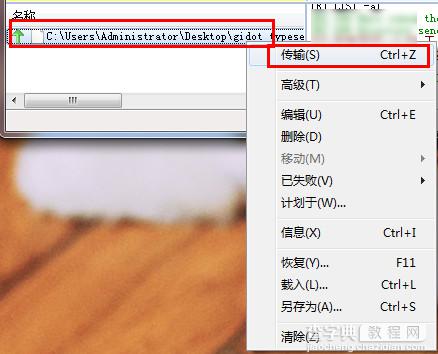flashfxp怎么上传文件 flashfxp资源上传图文教程
发布时间:2017-01-04 来源:查字典编辑
摘要:flashfxp是一款很常用的FTP管理工具,也是相对而言比较简单的管理工具。下面小编就为大家介绍一下flashfxp怎么上传文件,希望能帮...
flashfxp是一款很常用的FTP管理工具,也是相对而言比较简单的管理工具。下面小编就为大家介绍一下flashfxp怎么上传文件,希望能帮到大家
1、首先,打开FlashFXP软件
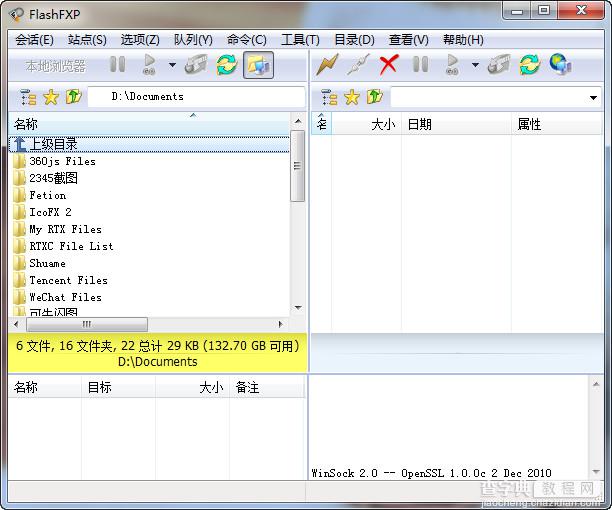
2、点击“站点”按钮,将网站添加到新的站点
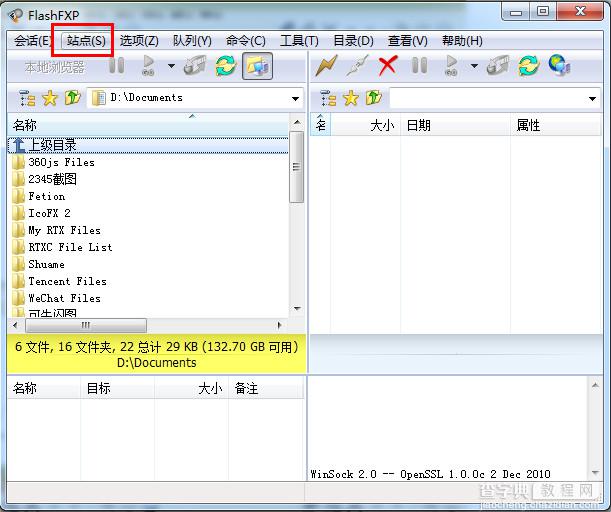
3、站点添加好后,添加“连接”图标按钮或者双击flashifxp sites下的用户,连接网站。确认网站FTP连接成功。如未连接成功,可根据提示,修改站点设置,确认FTP账号和密码正确,且FTP连接端口,和空间设置的FTP端口
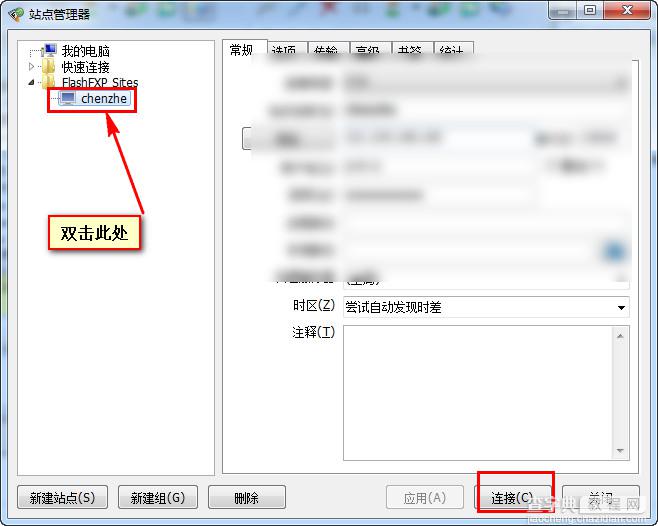
5、确认网站FTP连接成功后,将需要上传的文件或网站程序拖拽到FlashFXP上传列表
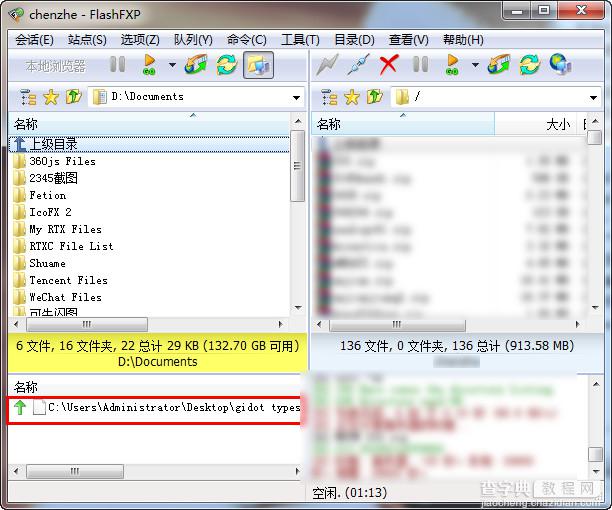
6、在FlashFXP上传列表内,单击鼠标右键,选择“传输”,或按住ctrl+z进行上传。